|
メニュー Activityのライフサイクルを確認 ボタンがクリックされた時の処理を追加 スクリーンを長押し/ダブルタップした時の処理 ListView ListViewのカスタマイズ GridView WebView TableLayout AbsoluteLayout AlertDialog リストをDialogで表示 ProgressDialog ファイルの読み書き ネット上の画像を表示 SQLiteに接続 GPSを利用して位置情報を取得 Androidアプリ上にGoogleマップを表示 線を描く ブラウザを起動 ActivityからActivityに値を引き継ぐ 非同期でHttpリクエストを送信 TwitterAPIを利用したつぶやき検索アプリを作る つぶやき検索結果をTwitter風に表示 RSSリーダを作る トップ |
ProgressDialog
処理に時間がかかる場合、処理中であることをユーザに知らせます。 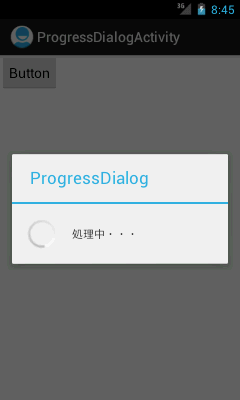
● Activity レイアウトにボタンを配置して、ボタン押下時にProgressDialog表示します。 setProgressStyleでSTYLE_SPINNERを設定していますが、 円のくるくる回るよく見かける画像が表示されます。 *処理がどのくらいかかるのか分からない場合に使用します。 設定が終わったら、showでProgressDialogを表示します。 Threadを作り、sleepを使うことで疑似的に処理時間がかかるようにします。 処理が終わったら、dismissでProgressDialogを消します。
|
|
Copyright (C) Androidアプリ開発のお勉強. All Rights Reserved.